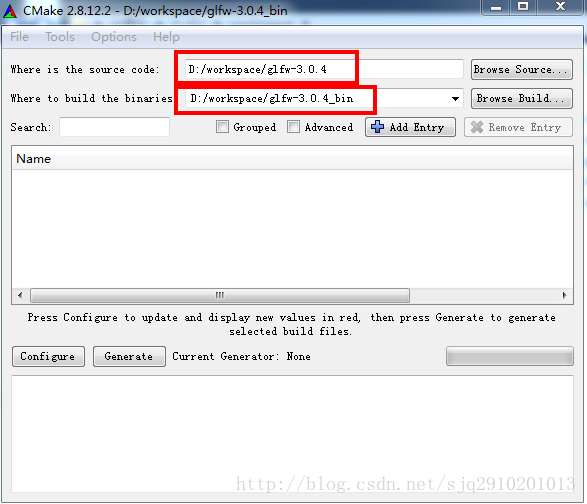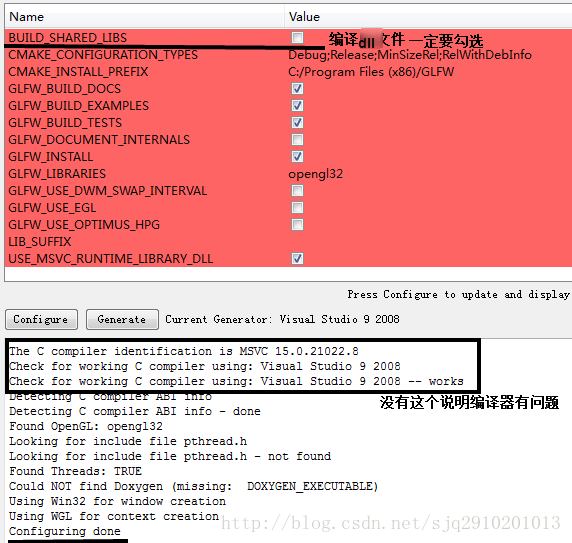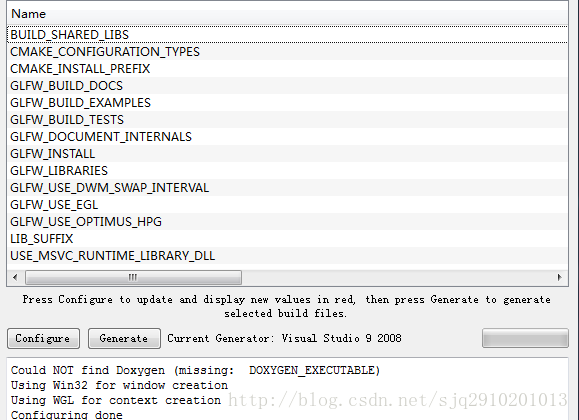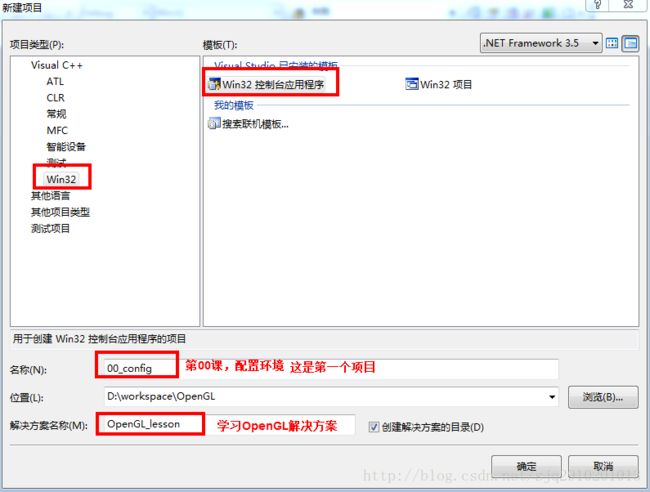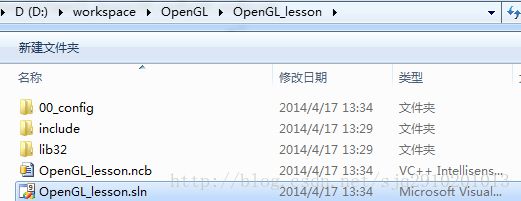VS 2008 OpenGL+glfw+glew+glm 配置
本文详细讲解一下怎么在VS2008 Win7 64bits环境下搭建OpenGL,以及用glfw,glew,glm开源库来新建一个OpenGL项目
1.准备作,就是你需要去下载一些东西,可以去官网下,如果访问不了,从我的百度网盘下载也可以
cmake-2.8.12.2-win32-x86官方下载cmake-2.8.12.2-win32-x86百度网盘下载glfw-3.0.4官方github地址glfw-3.0.4百度网盘源码下载glew-1.10.0-win32官方下载glew-1.10.0-win32百度网盘下载glm-0.9.5.3官方下载glm-0.9.5.3百度网盘下载
2.开始编译,配置所需要的开源库
安装cmake,这个就不介绍了
用cmake编译glfw的VS2008 Project
用cmake编译glfw的VS2008 Project
cmake目录设置:目录结构如下,其中第二个目录不一定要和source code在一个同一个根目录下
点Configure,弹出Create Directory,点Yes
先编译32bits的VS Project,选择Visual Studio 9 2008 默认Finish
先编译32bits的VS Project,选择Visual Studio 9 2008 默认Finish
再勾选第一个BUILD_SHARED_LIBS(这里说一下,如果不勾选的话,VS中编译生成的文件只有一个glfw3.lib,这个库单独用就可以了;如果勾选了则会生成两个文件glfw3.dll和glfw3dll.lib,当我们用glfw3dll.lib的时候,程序在运行时需要用到glfw3.dll),Configure一下,直到红色都消失,像下面一样
点Generate生成VS 2008 Protect,看到提示信息里Generating done说明生成好了
用VS2008编译生成lib、dll文件
用VS2008打开GLFW.sln项目解决方案,项目里有个ALL_BUILD,默认是启动项目,如果不是记得一定要把ALL_BUILD设置成启动项目,然后生成ALL_BUILD,编译模式选择RelWithDebInfo模式编译,完成如下图:
在~.\glfw-3.0.4_bin\src\Debug\目录生成了glfw3dll.lib,glfw3.dll文件,(glfw3.lib:这个勾选了BUILD_SHARED_LIBS就没有,有的话在src\RelWithDebInfo目录下)
随便在哪建两个文件夹include,lib32
把~.\glfw-3.0.4\include\目录下的文件夹GLFW复制到include文件夹
把编译得到的glfw3.lib,glfw3dll.lib文件复制到lib32文件夹
把glew-1.10.0-win32.zip解压,把~.\glew-1.10.0\include\目录下的GL文件夹复制到include文件夹
把~.\glew-1.10.0\lib\Release\Win32目录下的glew32s.lib复制到lib32文件夹
把glm-0.9.5.3.zip解压把解压出来~.glm\目录下的glm文件夹复制到include文件夹
3.开始用glfw,glew,glm开发OpenGL项目
新建一个VS项目,默认完成
然后把我们新建的incl和lib32文件夹拷到OpenGL_lesson.sln所在目录,最后目录结构如下
最关键的一步,配置项目属性,在00_config属性页
1.C/C++->常规->附加包含目录,添加上图中的include文件夹
2.C/C++->预处理器->预处理器定义,添加GLEW_STATIC
3.链接器->常规->附加库目录,添加lib32文件夹
4.链接器->输入->附加依赖项,添加glfw3dll.lib;opengl32.lib;glu32.lib;glew32s.lib
5.把生成的~.\glfw-3.0.4_bin\src\Debug目录下的glfw3.dll拷到00_config文件夹下(如果是用的glfw3.lib则不用这一步)
配置完之后再把如下代码拷到00_config.cpp文件里,build一下,有很多警告,解决方法暂时没去研究,但是可以运行了
// 00_config.cpp : 定义控制台应用程序的入口点。
//
#include "stdafx.h"
#include
#include
#include
#include
GLFWwindow* window;
#include
using namespace glm;
int main( void )
{
// Initialize GLFW
if( !glfwInit() )
{
fprintf( stderr, "Failed to initialize GLFW\n" );
return -1;
}
glfwWindowHint(GLFW_SAMPLES, 4);
glfwWindowHint(GLFW_RESIZABLE,GL_FALSE);
glfwWindowHint(GLFW_CONTEXT_VERSION_MAJOR, 3);
glfwWindowHint(GLFW_CONTEXT_VERSION_MINOR, 3);
glfwWindowHint(GLFW_OPENGL_PROFILE, GLFW_OPENGL_CORE_PROFILE);
// Open a window and create its OpenGL context
window = glfwCreateWindow( 1366, 768, "配置OpenGL环境", NULL, NULL);
if( window == NULL ){
fprintf( stderr, "Failed to open GLFW window. If you have an Intel GPU, they are not 3.3 compatible. Try the 2.1 version of the tutorials.\n" );
glfwTerminate();
return -1;
}
glfwMakeContextCurrent(window);
// Initialize GLEW
if (glewInit() != GLEW_OK) {
fprintf(stderr, "Failed to initialize GLEW\n");
return -1;
}
// Ensure we can capture the escape key being pressed below
glfwSetInputMode(window, GLFW_STICKY_KEYS, GL_TRUE);
// Dark blue background
glClearColor(0.0f, 0.0f, 0.4f, 0.0f);
do{
// Draw nothing, see you in tutorial 2 !
// Swap buffers
glfwSwapBuffers(window);
glfwPollEvents();
} // Check if the ESC key was pressed or the window was closed
while( glfwGetKey(window, GLFW_KEY_ESCAPE ) != GLFW_PRESS &&
glfwWindowShouldClose(window) == 0 );
// Close OpenGL window and terminate GLFW
glfwTerminate();
return 0;
}